History View
History View ウィンドウを開きます。History View ウィンドウは、選択したオブジェクトのコンストラクション ヒストリを表示および編集する場合に使用します。このウィンドウには、コンストラクション ヒストリに維持されている実行済みの操作が表示されます。
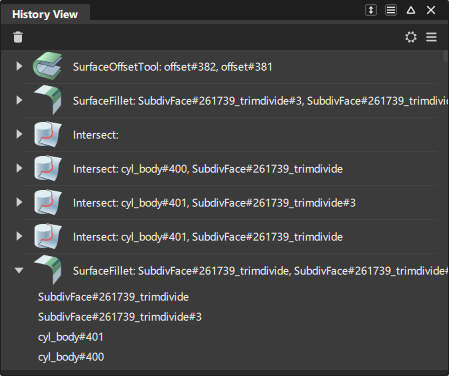
 を右クリックします。
を右クリックします。 詳細については、「Windows > History Visualizer」を参照してください。
History View のアイコン バー
![]() - Delete Selected: 選択したコンストラクション ヒストリを削除します。実際のオブジェクトは削除されず、維持されているコンストラクション ヒストリのみが削除されます。オブジェクトを選択して Delete > Delete Construction History を選択するのと同じです。
- Delete Selected: 選択したコンストラクション ヒストリを削除します。実際のオブジェクトは削除されず、維持されているコンストラクション ヒストリのみが削除されます。オブジェクトを選択して Delete > Delete Construction History を選択するのと同じです。
- Setting: Setting メニューを表示します。
- All: ヒストリのあるすべてのオブジェクトを表示します。
- Active: 選択したオブジェクトでヒストリがあるもののみを表示します。
- Affecting Active: 選択したオブジェクトのヒストリに関連しているオブジェクトを表示します。
- Affected by Active: 選択したオブジェクトから作成されたオブジェクトを表示します。
- Sorted by Type: 使用されたツールごとに、操作をリストでグループ化します。
![]() - More: More メニューを表示します。
- More: More メニューを表示します。
History View のワークフロー
オブジェクトの作成に使用したツールごとにオブジェクトを並べ替える
- 同じツールで作成されたオブジェクトをグループ化するには、History View ウィンドウのList メニューを開いて Sort by Type を選択します。
- オブジェクトを普通に(おおまかな作成順に)リストする場合は、Sort by Type をオフにします。
オブジェクトが作成された方法を表示する
History View ウィンドウの List メニューで、Active を選択します。
オブジェクトを選択します。
オブジェクト名の隣にある矢印をクリックします。

リストに操作のコンストラクタとターゲット(結果)が表示されます。
ヒント: History View ウィンドウにあるオブジェクト名の上で を押したままにすると、モデリング ウィンドウのオブジェクトが強調表示されます。
を押したままにすると、モデリング ウィンドウのオブジェクトが強調表示されます。
オブジェクトの作成に使用するツールを変更する
オブジェクトをクリックしてツール オプション ヒストリを編集する
Query Edit を選択します。
ビューまたは Object Lister (Windows > Object Lister)でオブジェクトをクリックします。
オブジェクトに編集可能ヒストリがあれば、Query edit ツールによって適切な編集ツールが自動的に選択されます。
コンストラクション ヒストリを削除する
選択したオブジェクトとその作成に使用したすべてのオブジェクトの間のリンクを切ります。
- コンストラクションヒストリを削除したいオブジェクトを選択します。
 をクリックします。
をクリックします。
コンストラクション ヒストリの更新を一時停止/再開する
ヒストリの更新を一時停止するには、Rebuild メニューを開いて Global Suspend を選択します。
停止しているコンストラクション ヒストリは、
 アイコンで示されます。
アイコンで示されます。履歴の更新を再開するには、Resume を選択します。